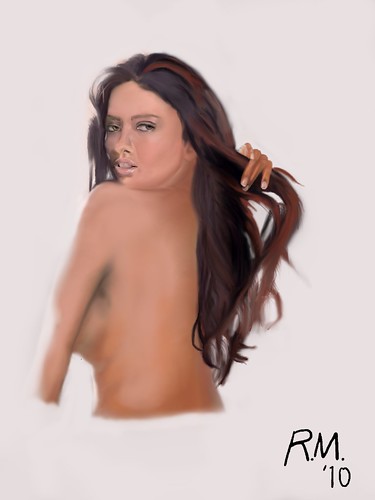Tempo di realizzazione: circa 3 ore.
Programma usato: Gimp.
venerdì 3 dicembre 2010
martedì 23 novembre 2010
lunedì 22 novembre 2010
Disegnare partendo da un modello 3D
Ho parlato recentemente di Google SketchUp (http://m-rockishpainting.blogspot.com/2010/11/google-sketchup.html), e vorrei quindi pubblicare una guida, o meglio una raccolta di esempi, su come creare disegni partendo da un modello creato proprio con questo software.
Link guida: http://www.megaupload.com/?d=SPQSHFYI
Nella cartella sono presenti, oltre al file pdf, anche delle immagini relative agli esempi.
Saluti.
Link guida: http://www.megaupload.com/?d=SPQSHFYI
Nella cartella sono presenti, oltre al file pdf, anche delle immagini relative agli esempi.
Saluti.
domenica 21 novembre 2010
sabato 20 novembre 2010
Google SketchUp
Vorrei presentarvi un software di modellazione 3d, creato da Google, chiamato SketchUp, giunto da poco alla versione 8 (http://sketchup.google.com/intl/it/). A mio avviso è molto semplice da usare ed è particolarmente adatto alla creazione soprattutto di ambienti e di edifici (case, palazzi, ecc).

Per chi volesse cominciare ad usarlo, sul sito ufficiale del programma, di sopra riportato, sono presenti numerosi video tutorial che spiegano quasi tutto quello che c'è da sapere sul programma (http://sketchup.google.com/intl/it/training/videos.html); ci vuole veramente poco!!!
Spero di riuscire a pubblicare presto qualche mio lavoro fatto con Google SketchUp!
Intanto auguro a voi buon divertimento!!!
Ciao!

Per chi volesse cominciare ad usarlo, sul sito ufficiale del programma, di sopra riportato, sono presenti numerosi video tutorial che spiegano quasi tutto quello che c'è da sapere sul programma (http://sketchup.google.com/intl/it/training/videos.html); ci vuole veramente poco!!!
Spero di riuscire a pubblicare presto qualche mio lavoro fatto con Google SketchUp!
Intanto auguro a voi buon divertimento!!!
Ciao!
martedì 2 novembre 2010
Raccolta di texture per Gimp
Posto direttamente il link:
http://www.cgtextures.com/
Questo è uno dei siti più grandi di texture, utili sia per Gimp che per altri programmi di grafica. Molto funzionale la suddivisione per categorie.
http://www.cgtextures.com/
Questo è uno dei siti più grandi di texture, utili sia per Gimp che per altri programmi di grafica. Molto funzionale la suddivisione per categorie.
lunedì 11 ottobre 2010
GPS - Gimp Paint Studio
Cos'è Gimp Paint Studio?
Semplice, è una raccolta di pannelli e altri strumenti che torneranno molto utili a chi usa Gimp per dipingere e disegnare!!! Nel sito del progetto ( http://code.google.com/p/gps-gimp-paint-studio/ ) troverete video tutorial e guide in pdf che vi spiegano come usare i vari tool messi a disposizione!
Una volta scaricati e installati (nel sito è presente anche una video guida che mostra come aggiungere gli strumenti opzionali), saranno subito pronti all'uso, in quanto dal sito di GPS potrete scaricare anche due file contenenti tutti i settaggi dei vari strumenti.
Ecco a voi una breve introduzione:
Saluti!
Semplice, è una raccolta di pannelli e altri strumenti che torneranno molto utili a chi usa Gimp per dipingere e disegnare!!! Nel sito del progetto ( http://code.google.com/p/gps-gimp-paint-studio/ ) troverete video tutorial e guide in pdf che vi spiegano come usare i vari tool messi a disposizione!
Una volta scaricati e installati (nel sito è presente anche una video guida che mostra come aggiungere gli strumenti opzionali), saranno subito pronti all'uso, in quanto dal sito di GPS potrete scaricare anche due file contenenti tutti i settaggi dei vari strumenti.
Ecco a voi una breve introduzione:
Saluti!
sabato 9 ottobre 2010
Tablet Trust su Ubuntu 10.04 (driver Aiptek)
Vi riporto una guida molto semplice su come installare tavolette grafiche della Trust su Ubuntu 10.04 (in realtà la guida vale dalla versione 8.04 in poi).
I tablet della trust hanno al loro interno in realtà il chip della Aiptek e per questo il sistema operativo le riconosce come tablet Aiptek.
Vediamo quindi come fare.
Apriamo il terminale e diamo il seguente comando:
sudo apt-get install xserver-xorg-input-aiptek
Ora facciamo in modo che la tavoletta venga identificata. Spostiamoci nella cartella rules.d con il comando:
cd /lib/udev/rules.d
e creiamo un file di testo digitando:
sudo gedit 69-xserver-xorg-input-aiptek.rules
a questo punto si aprirà il nostro gedit, e all'interno del documento copiamo quanto segue:
ACTION!="add|change", GOTO="xorg_aiptek_end"
KERNEL!="event[0-9]*", GOTO="xorg_aiptek_end"
ATTRS{idVendor}=="08ca", ENV{x11_driver}="aiptek",
SYMLINK+="input/aiptektablet" LABEL="xorg_aiptek_end"
salviamo e spostiamoci in un'altra cartella:
cd /usr/lib/X11/xorg.conf.d
e creiamo un nuovo file di testo:
sudo gedit 10-aiptek.conf
e copiamoci all'interno:
Section "InputClass"
Identifier "pen"
MatchProduct "Aiptek|AIPTEK|aiptek"
MatchDevicePath "/dev/input/event*"
Driver "aiptek"
Option "SendCoreEvents" "true"
Option "USB" "on"
Option "Type" "stylus"
Option "Mode" "absolute"
Option "zMin" "0"
Option "zMax" "511"
EndSection
salviamo ed è fatta! Nell'ultimo file creato abbiamo inserito le impostazioni classiche nel driver Aiptek.
Ora possiamo configurare facilmente i tasti della nostra penna. Innanzi tutto verifichiamo come sono assegnati:
xinput get-button-map Aiptek
e avremo come risultato una cosa del genere:
1 2 3 4 5
per modificarli a piacimento basta digitare (ad esempio):
xinput set-button-map Aiptek 1 2 3 5 4
Il gioco è fatto ora basta riavviare il sistema e la tavoletta grafica andrà a meraviglia.
NOTA: a volte costretti ad avviare il sistema con la tavoletta già collegata all'usb, fate voi una prova e vedete nel vostro caso.
Saluti
I tablet della trust hanno al loro interno in realtà il chip della Aiptek e per questo il sistema operativo le riconosce come tablet Aiptek.
Vediamo quindi come fare.
Apriamo il terminale e diamo il seguente comando:
sudo apt-get install xserver-xorg-input-aiptek
Ora facciamo in modo che la tavoletta venga identificata. Spostiamoci nella cartella rules.d con il comando:
cd /lib/udev/rules.d
e creiamo un file di testo digitando:
sudo gedit 69-xserver-xorg-input-aiptek.rules
a questo punto si aprirà il nostro gedit, e all'interno del documento copiamo quanto segue:
ACTION!="add|change", GOTO="xorg_aiptek_end"
KERNEL!="event[0-9]*", GOTO="xorg_aiptek_end"
ATTRS{idVendor}=="08ca", ENV{x11_driver}="aiptek",
SYMLINK+="input/aiptektablet" LABEL="xorg_aiptek_end"
salviamo e spostiamoci in un'altra cartella:
cd /usr/lib/X11/xorg.conf.d
e creiamo un nuovo file di testo:
sudo gedit 10-aiptek.conf
e copiamoci all'interno:
Section "InputClass"
Identifier "pen"
MatchProduct "Aiptek|AIPTEK|aiptek"
MatchDevicePath "/dev/input/event*"
Driver "aiptek"
Option "SendCoreEvents" "true"
Option "USB" "on"
Option "Type" "stylus"
Option "Mode" "absolute"
Option "zMin" "0"
Option "zMax" "511"
EndSection
salviamo ed è fatta! Nell'ultimo file creato abbiamo inserito le impostazioni classiche nel driver Aiptek.
Ora possiamo configurare facilmente i tasti della nostra penna. Innanzi tutto verifichiamo come sono assegnati:
xinput get-button-map Aiptek
e avremo come risultato una cosa del genere:
1 2 3 4 5
per modificarli a piacimento basta digitare (ad esempio):
xinput set-button-map Aiptek 1 2 3 5 4
Il gioco è fatto ora basta riavviare il sistema e la tavoletta grafica andrà a meraviglia.
NOTA: a volte costretti ad avviare il sistema con la tavoletta già collegata all'usb, fate voi una prova e vedete nel vostro caso.
Saluti
giovedì 7 ottobre 2010
Manuale The Gimp
Navigando spesso tra i siti di grafica digitale, dai quali si apprende tantissimo e nei quali si trovano un sacco di informazioni utili, ho trovato il manuale di Gimp in un formato molto bello da sfogliare. Alcuni non lo troveranno comodo come la guida solita di Gimp (http://manual.gimp.org/it/), ma è comunque molto funzionale.
Saluti.
Saluti.
martedì 5 ottobre 2010
Tablet e WIndows Seven
Salve a tutti. Avrete ormai capito che sono un disegnatore principiante.
Per cominciare ho pensato di acquistare un tablet della trust che si trova, usato, molto facilmente e a poco prezzo. Avendo un pc con su installato windows 7 mi è risultato difficile installarlo e farlo funzionare con The Gimp (http://www.gimp.org). Però alla fine ce l'ho fatta!
Appena collegato windows caricherà in automatico i suoi driver e il tablet sembrerà funzionare, ma al momento di settarlo su Gimp ho notato che per il programma risultava non connesso. Quindi sono andato sul sito della Trust (http://www.trust.com) per verificare se ci fossero dei driver. Operazione inutile, in quanto gli ultimi driver disponibili sono quelli per Vista. Ho provato dunque ad installare alcuni dei vecchi driver ma andando in conflitto con quelli di seven il tablet non funzionava affatto bene.
Ho risolto il problema con una semplice operazione, che però andrà eseguita ad ogni avvio di windows (almeno per quanto ne so).
Una volta collegato il tablet, verranno caricati entrambi i driver. A questo punto basterà semplicemente aprire "Gestione attività" e terminare un processo chiamato "wisptis.exe" e il sistema operativo a questo punto riconoscerà solo i driver da noi installati.
Questo processo si riaprirà ogni volta che noi useremo programmi di Windows solitamente usati con il tablet (es. windows journal). A volte il processo terminerà in automatico una volta chiuso il programma, altrimenti basta ripetere l'operazione.
Spero di esservi stato utile.
Alla prossima, ciao!
Per cominciare ho pensato di acquistare un tablet della trust che si trova, usato, molto facilmente e a poco prezzo. Avendo un pc con su installato windows 7 mi è risultato difficile installarlo e farlo funzionare con The Gimp (http://www.gimp.org). Però alla fine ce l'ho fatta!
Appena collegato windows caricherà in automatico i suoi driver e il tablet sembrerà funzionare, ma al momento di settarlo su Gimp ho notato che per il programma risultava non connesso. Quindi sono andato sul sito della Trust (http://www.trust.com) per verificare se ci fossero dei driver. Operazione inutile, in quanto gli ultimi driver disponibili sono quelli per Vista. Ho provato dunque ad installare alcuni dei vecchi driver ma andando in conflitto con quelli di seven il tablet non funzionava affatto bene.
Ho risolto il problema con una semplice operazione, che però andrà eseguita ad ogni avvio di windows (almeno per quanto ne so).
Una volta collegato il tablet, verranno caricati entrambi i driver. A questo punto basterà semplicemente aprire "Gestione attività" e terminare un processo chiamato "wisptis.exe" e il sistema operativo a questo punto riconoscerà solo i driver da noi installati.
Questo processo si riaprirà ogni volta che noi useremo programmi di Windows solitamente usati con il tablet (es. windows journal). A volte il processo terminerà in automatico una volta chiuso il programma, altrimenti basta ripetere l'operazione.
Spero di esservi stato utile.
Alla prossima, ciao!
lunedì 4 ottobre 2010
Burattinaio
Questa è sempre una prova di painting eseguita con gimp.
Nota personale: volevo sottolineare la leggera somiglianza con il nostro premier. La sottolineo soprattutto perchè è mal riuscita:)
Iscriviti a:
Commenti (Atom)